解决M.2固态硬盘无法识别的问题
在日常使用电脑的过程中,许多用户可能会遇到M.2固态硬盘无法识别的问题。这种情况往往会导致数据无法访问,影响工作和生活。本文将深入探讨M.2固态硬盘无法识别的原因,并提供详细的解决方案,帮助用户快速恢复正常使用。让我们一起了解这个常见但又令人头疼的问题吧!
故障或主题说明
随着科技的发展,M.2固态硬盘因其高速和小巧的特点被广泛应用于各类电脑中。用户在使用过程中,常常会遇到M.2固态硬盘无法识别的问题。这种问题可能由多种原因引起,包括硬件故障、连接问题、驱动程序不兼容等。了解这些原因有助于我们更有效地进行故障排查和解决。
检查硬盘是否正确安装。M.2接口的固态硬盘需要完全插入主板的M.2插槽中,如果没有插紧,系统是无法识别的。可能是主板BIOS设置的问题,有时候需要在BIOS中手动启用M.2接口。驱动程序未安装或版本过旧也可能导致识别失败。硬盘本身的故障也是一个不可忽视的因素,例如闪存损坏或控制芯片故障。
操作方法/教程
下面我们将详细介绍如何解决M.2固态硬盘无法识别的问题,分为以下几个步骤:
步骤一:检查硬件连接
✅ 关闭电脑并断开电源。打开机箱,检查M.2固态硬盘是否正确安装。确保固态硬盘完全插入M.2插槽,并用螺丝固定好。如果硬盘未插紧,系统将无法识别。
步骤二:进入BIOS设置
📌 重启电脑,按下相应的键(通常是Del或F2)进入BIOS设置。在BIOS中,找到“Storage Configuration”或“Advanced”选项,确认M.2接口已启用。如果未启用,请手动开启。
步骤三:检查驱动程序
👉 启动进入操作系统后,检查M.2固态硬盘的驱动程序是否正常。打开“设备管理器”,查看是否有任何黄色感叹号。如果存在,右键点击该设备,选择“更新驱动程序”,并按照提示完成更新。
步骤四:使用硬盘检测工具
🔍 如果以上步骤均未解决问题,可以使用硬盘检测工具来检查固态硬盘的状态。常用的工具有CrystalDiskInfo和HWiNFO等。这些工具可以帮助你查看硬盘的健康状态和温度等信息。
步骤五:尝试更换插槽或电脑
🔄 如果依然无法识别,可以尝试将M.2固态硬盘插到其他的M.2插槽中,或者将硬盘连接到另一台电脑上进行测试,以排除主板或硬盘本身的问题。
真实案例分析
在一次客户服务中,一位用户反映他的M.2固态硬盘无法被识别。经过检查,我们发现硬盘在主板上未完全插紧。用户在安装时未能将硬盘完全推入插槽,导致系统无法识别。经过重新安装,硬盘成功被识别,用户的数据也得以恢复。整个过程只用了大约30分钟。
用户常见问题FAQ
1. M.2固态硬盘无法识别的常见原因是什么?
常见原因包括未正确安装、BIOS未启用M.2接口、驱动程序问题、硬盘故障等。
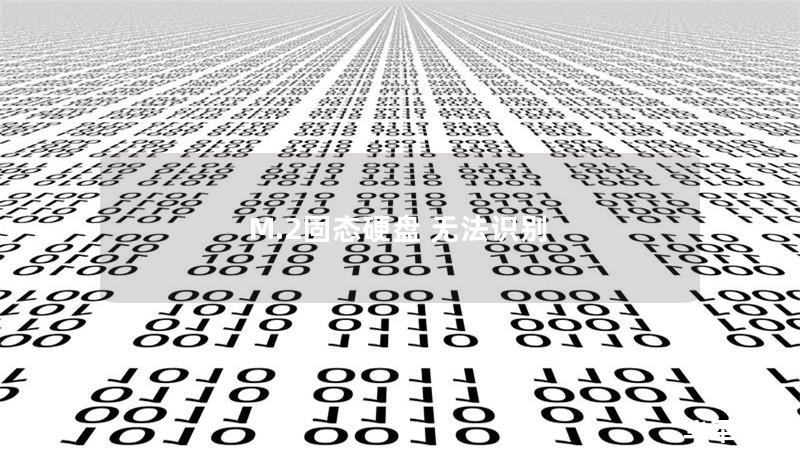
2. 如何确认我的M.2固态硬盘是否损坏?
可以使用硬盘检测工具检查硬盘的健康状态,如果工具显示硬盘有故障,可能需要更换。
3. 我可以自己更换M.2固态硬盘吗?
是的,只要遵循正确的安装步骤,用户可以自己更换M.2固态硬盘。
4. M.2固态硬盘与SATA固态硬盘有什么区别?
M.2固态硬盘通常比SATA固态硬盘速度更快,接口也更小巧,适合高性能需求的用户。
5. 如果数据丢失,我该如何恢复?
可以尝试使用数据恢复软件进行恢复,或者寻求专业的数据恢复服务。
结尾CTA引导段
🔔 如果您在使用M.2固态硬盘时遇到无法识别的问题,欢迎随时咨询我们,我们将竭诚为您提供帮助!请留言或点击联系我们的客服,我们期待为您解决问题!
上一篇:M.2固态无法识别
下一篇:m.2固态硬盘安装后识别不了










